ご訪問ありがとうございます。
Googleシートマスターのひろしです。
前回

【GAS基礎講座12】スプレッドシートから名前を取得しPDFを作成する
今回はPDFファイル名をスプレッドシートから
取得します。
4回に渡って、Googleドキュメントの中身を
スプレッドシートのデータに差し替えて
PDFファイルを作成します。
の最終回です。
前回で一応機能的には完成していますが、
今回は、forEachを使用してさらに
かっこよくしましょう。
今回は、とっても価値の高い方法をお伝えします。

これを知ることであなたは、
- forEachの使い方がわかります。
- for文を使うことなくさくっと配列の処理ができます。
なのでサクッとマスターして
例えば

あのー、for文ってダサくないですか?

うーーん、じゃforEachを使ってみようか。
てな感じで、答えてあげてください。
動画はこちら
スクリプト
function arraytest(){
// var fruit = [["りんご",500],["バナナ",380],["みかん",420]];
/*
fruit.forEach(function(item){
Logger.log(item);
})
var len = fruit.length;
for(i=0;i<len;i++){
Logger.log(fruit[i]);
}
*/
const currentSheet = SpreadsheetApp.getActiveSpreadsheet().getActiveSheet();
var fruit = currentSheet.getRange(2,1, 3,3).getValues();
fruit.forEach( item => {
Logger.log("1つ取り出します。");
Logger.log(item[0]);
Logger.log(item[2]);
});
}
function createBulkPDFs(){
const docFile = DriveApp.getFileById("1z3KQOfDLj5PqFjVR0Ir4X5SJjzTQNmpcxnihi6paeGs");
const tempFolder = DriveApp.getFolderById("1sdCNy2CAlmdwpu9LyaQb1sKHKV2CG6kz");
const pdfFolder = DriveApp.getFolderById("1Jn33Nm9gACL0mfhzz9o8-dRbvco77MUo");
const currentSheet = SpreadsheetApp.getActiveSpreadsheet().getActiveSheet();
let lr = currentSheet.getLastRow();
var data = currentSheet.getRange(2,1, lr-1,3).getValues();
data.forEach( item =>
{
createPDF(item[0],item[2],item[0],docFile,tempFolder,pdfFolder);
});
}
最後までご覧いただきありがとうございます。
つぎはこちら

【GAS】スプレッドシートの特定の範囲をPDF出力する方法(コピペでできる)



















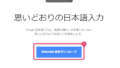

コメント